
Ngaganti harddisk konvensional sareng SSD sacara signifikan tiasa ningkatkeun kanyamanan damel sareng nyayogikeun panyimpen data anu dipercaya. Éta pisan sababna naha seueur anu nyobian ngagentos HDD ku drive kaayaan padet. Nanging, ngagentos drive, anjeun kedah kumaha ogé mindahkeun sistem operasi anjeun sareng program anu dipasang.
Di hiji sisi, anjeun tiasa reinstall sadayana teras moal aya masalah sareng ngalih ka disk anyar. Tapi kumaha upami anu lami ngagaduhan kira-kira belasan program, sareng OS na parantos parantos dikonfigurasi kanggo damel anu séhat? Anu dimaksud patarosan ieu anu bakal kami jawab dina tulisan urang.
Cara pikeun mindahkeun sistem operasi ti HDD ka SDD
Janten, anjeun parantos mésér brand SSD énggal sareng ayeuna anjeun kedah kumaha waé mindahkeun OS éta sorangan sareng sadaya setélan sareng program dipasang. Untungna, urang henteu kedah mendakan nanaon. Pamekar parangkat lunak (ogé pamekar sistem operasi Windows) parantos diurus sadayana.
Ku kituna, urang gaduh dua cara, boh nganggo utiliti pihak katilu, atanapi alat Windows biasa.
Sateuacan neruskeun paréntah, kami badé narik perhatian anjeun kana kanyataan yén disk anu anjeun bakal mindahkeun sistem operasi anjeun kedah kirang ti anu dipasang.
Métode 1: Transfer OS ka SSD nganggo AOMEI Partition Assistant Standart Edition
Pikeun mimitian, tinimbang sacara rinci kumaha cara mindahkeun sistem operasi nganggo utiliti pihak katilu. Ayeuna, aya seueur utiliti anu béda anu ngamungkinkeun anjeun pikeun nerapkeun cara anu sederhana pikeun mindahkeun OS. Salaku conto, kami nyandak lamaran Asistén Partition AOMEI. Alat ieu gratis sareng ngagaduhan antarbasa Rusia.

- Diantara jumlah fungsi anu ageung, aplikasi ieu gaduh wizard anu saé pisan sareng saderhana pikeun mindahkeun sistem operasi ka disk anu sanés, anu bakal kami anggo dina conto. Wizard anu urang butuhkeun ayana dina panel kénca di "Masters", nyauran éta, klik kana paréntah"Mindahkeun OS SSD atanapi HDD".
- Jandéla némbongan di payuneun kami kalayan pedaran anu alit, anu familiarized sareng inpormasi, klik "Teras"sareng teruskeun kana langkah salajengna.
- Di dieu wizard nunjukkeun yén milih drive dimana OS bakal ditransfer. Punten dicatet yén drive henteu kedah pamisah, nyaéta, éta henteu kedah ngandung partisi atanapi sistem file, upami henteu, dina léngkah ieu anjeun bakal nampi daptar kosong.
Janten, pas anjeun milih target disk, klik "Teras"sareng teruskeun.
- Léngkah saterusna bakal nyirian tunjangan sistem operasi anu dialihkeun. Di dieu anjeun tiasa ngarobah ukuran partisi upami diperyogikeun, tapi ulah hilap yén partisi kedah henteu langkung kirang tina OS anu mana nangtung. Ogé, upami diperyogikeun, anjeun tiasa netepkeun serat ka bagian anu sanés.
Sakali anjeun parantos nyetél sadayana parameter, angkat ka langkah salajengna ku mencét "Teras".
- Di dieu, wizard nawiskeun kami pikeun ngarengsekeun konfigurasi aplikasi AuctionI Partition Asisten pikeun migrasi sistem ka SSD. Tapi saacan éta, anjeun tiasa maca peringatan saeutik. Intina nyaéta nalika ngobrolkeun deui dina sababaraha kasus, OS sanés tiasa boot. Sareng upami anjeun aya masalah anu sami, maka anjeun kedah ngaleupaskeun disk anu lami atanapi nyambungkeun anu énggal ka anu lami, sareng anu lami ka anu énggal. Pikeun mastikeun sadaya tindakan, klik "Akhirna"sareng lengkepkeun wizard.
- Teras, supados prosés migrasi dimulai, anjeun kedah klik "Pikeun panawaran".
- Asistén Partéi nampilkeun jandela sareng daptar operasi anu pending, dimana urang tiasa klik "Nuju".
- Ieu bakal dituturkeun ku peringatan anu sanés, dimana, ku ngaklik "Leres", kami mastikeun sagala tindakan urang. Saatos éta, komputer bakal reboot sareng prosés mindahkeun sistem operasi ka drive solid solid bakal dimimitian. Durasi prosés ieu bakal gumantung kana sababaraha faktor, kalebet jumlah data anu ditransfer, laju HDD sareng kakawasaan komputer.




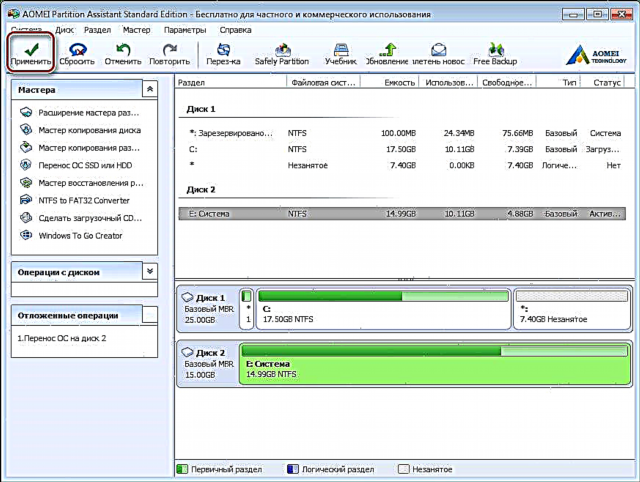



Saatos hijrahna, komputer bakal diobrolkeun deui sareng ayeuna tetep ngan formatna HDD pikeun ngahapus OS sareng bootloader lami.
Métode 2: Transfer OS ka SSD nganggo alat Windows standar
Cara anu sanés pikeun ngamutahirkeun kana drive énggal nyaéta ngagunakeun pakakas sistem operasi standar. Nanging, anjeun tiasa ngagunakeun éta upami Windows 7 sareng luhur dipasang dina komputer. Upami teu kitu, anjeun kedah nganggo utiliti pihak katilu.
Urang bakal mertimbangkeun metoda ieu langkung rinci kalayan conto Windows 7.
Sacara prinsip, prosés mindahkeun OS sacara rutin hartos henteu pajeulit sareng lumangsung dina tilu tahap:
- nyiptakeun gambar sistem;
- nyiptakeun drive bootable;
- ngabongkar gambar éta ka disk anyar.
- Ku kituna hayu urang ngamimitian. Pikeun nyieun gambar OS, anjeun kedah nganggo alat Windows "Data nyimpen data komputer". Kanggo ieu, angkat ka menu"Mimitian"sareng buka" Panel Panel ".
- Salajengna, klik kana tautan "Data nyimpen data komputer"sareng anjeun tiasa neruskeun nyiptakeun cadangan Windows. Dina jandela"Arsip atanapi ngabalikeun file"aya dua paréntah anu urang butuhkeun, ayeuna anjeunna bakal nganggo nyiptakeun hiji gambar sistem, kanggo ieu kami klik dina tautan anu luyu.
- Di dieu urang kudu milih drive dimana gambar OS bakal dirékam. Éta bisa janten partisi disk atanapi DVD. Nanging, perlu émut yén Windows 7, sanaos tanpa dipasang program, peryogi seueur rohangan. Kusabab éta, upami anjeun mutuskeun ngabakar salinan sistem ka DVD, maka anjeun panginten peryogi langkung ti hiji disk.
- Saatos milih tempat anu anjeun simpen gambar, klik "Teras"sareng teruskeun kana langkah salajengna.
Ayeuna wizard nawiskeun kami milih bagian-bagian anu kedah kalebet kana arsip. Kusabab kami ukur mindahkeun OS, urang henteu kedah milih nanaon, sistem parantos kalebet sadaya disk anu diperyogikeun pikeun urang. Maka klik "Teras"sareng teruskeun kana hambalan ahir.
- Ayeuna anjeun kedah mastikeun pilihan cadangan anu dipilih. Jang ngalampahkeun ieu, klik "Arsip"sareng antosan kana prosésna.
- Saatos salinan OS didamel, Windows bakal nawiskeun nyiptakeun drive bootable.
- Anjeun ogé tiasa nyiptakeun drive nganggo "Jieun Sistem Pamulihan Disk"dina jandéla"Arsip atanapi Malikeun".
- Dina léngkah munggaran, wizard nyiptakeun disk boot bakal nawiskeun anjeun milih drive dimana drive rekaman kosong kedah dipasang.
- Upami aya data disk dina drive, sistem bakal nawiskeun méréskeunana. Upami anjeun nganggo DVD-RW pikeun ngarekam, anjeun tiasa ngabersihanana, upami henteu kedah ngalebetkeun anu bersih.
- Jang ngalampahkeun ieu, angkat ka "Komputer kuring"sareng klik katuhu dina drive. Ayeuna pilih"Hapus drive ieu".
- Ayeuna balik deui ka nyiptakeun drive kanggo pamulihan, pilih drive anu dipikahoyong, klik dina "Jieun disk"sareng ngantosan prosés bérés. Saatos parantos, urang bakal ningali jandela sapertos kieu:
- Kami reboot komputer sareng angkat ka menu pilihan alat boot.
- Salajengna, lingkungan pikeun pamulihan OS bakal dimuat. Dina tahap kahiji, pikeun genah, pilih basa Rusia terus pencét "Teras".
- Kusabab urang pulihkeun OS tina gambar anu tos siap, urang pasang saklar dina posisi kadua teras klik "Teras".
- Dina tahap ieu, sistem sorangan bakal nawiskeun gambar anu cocog pikeun pamulihan, janten, tanpa ngarobih nanaon, klik "Teras".
- Ayeuna anjeun tiasa nyetél parameter tambahan, upami perlu. Pikeun lebet kana aksi anu terakhir, pencét "Teras".
- Dina tahap anu terakhir, inpormasi ringkes ngeunaan gambar bakal ditingalikeun ka urang. Ayeuna anjeun tiasa neruskeun langsung pikeun ngabongkar disk, kanggo ieu kami pencét "Teras"sareng antosan kana prosésna.


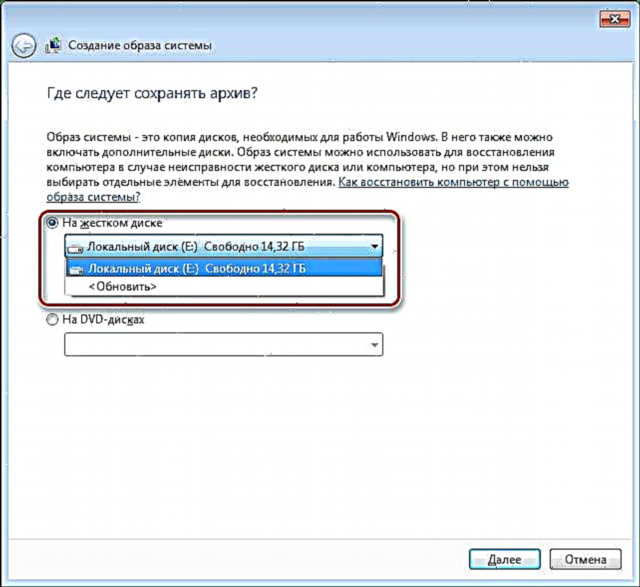





Perhatosan! Upami mesin padamelan anjeun henteu ngagaduhan nyetir nyetir, maka anjeun moal tiasa ngarekam drive pamulihan anu optik.


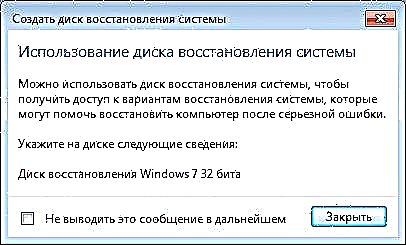
ieu nunjukkeun yén disk na diciptakeun suksés.
Janten, pikeun nyimpulkeun singget. Dina waktos ieu, urang parantos ngagaduhan gambar nganggo sistem operasi sareng drive bootable pikeun pulih, anu hartosna urang tiasa ngalih kana tahap katilu, pamungkas.
Ieu biasana tiasa dilakukeun ku mencét F11, tapi meureun aya pilihan sanésna. Biasana, konci fungsi dicét dina layar ngamimitian BIOS (atanapi UEFI), anu ditingalkeun nalika anjeun ngahurungkeun komputer.


Saatos éta, panyungsi pikeun sistem anu dipasang bakal dilakukeun.
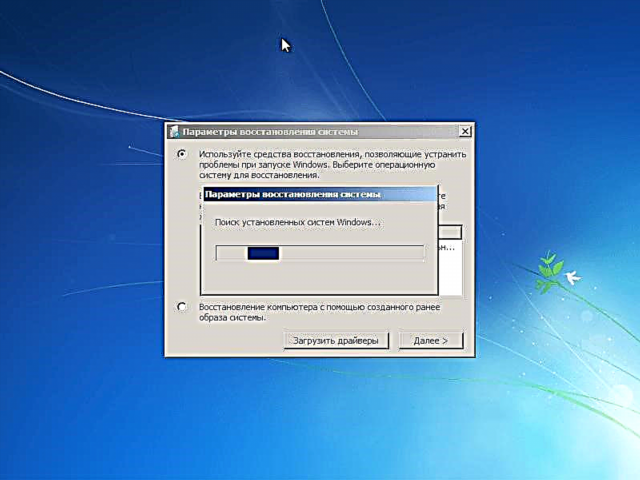
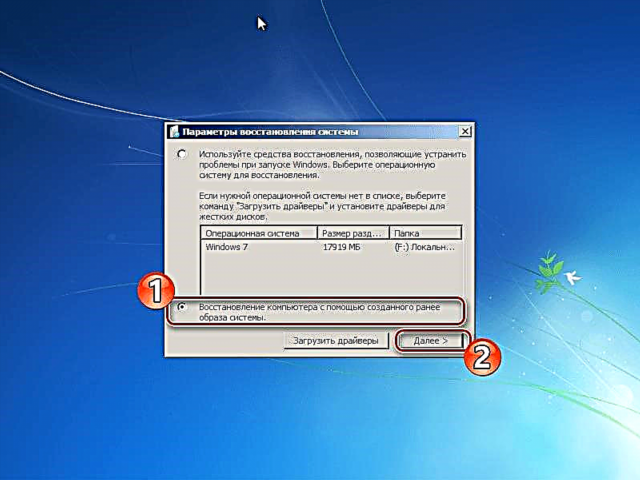

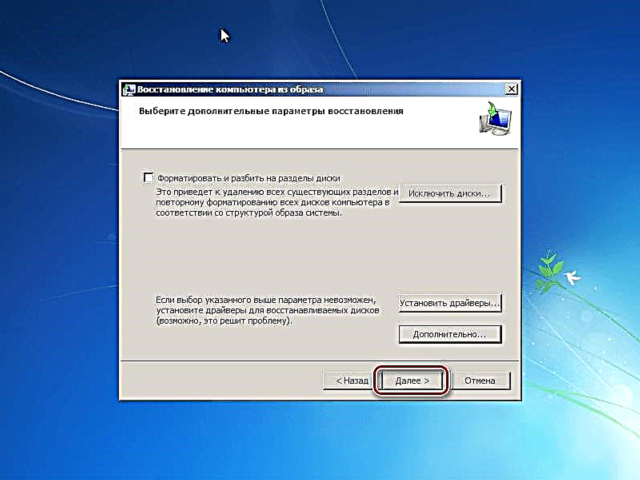
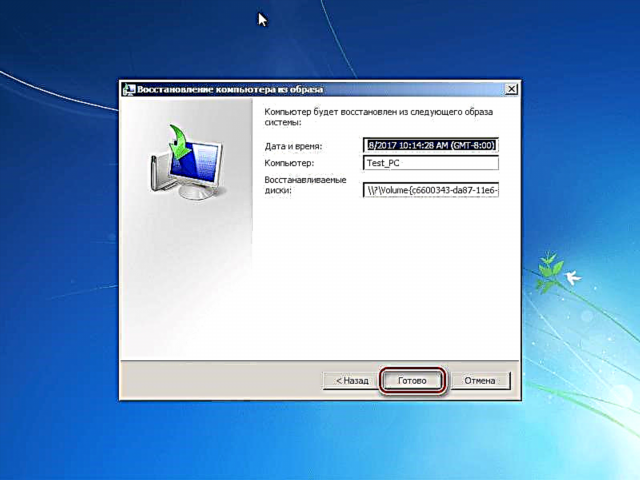
Dina ahir prosés, sistem bakal otomatis reboot sareng prosés transfer Windows ka SSD tiasa dianggap réngsé.
Dinten ieu kami pariksa dua cara pikeun pindah ti HDD ka SSD, masing-masing anu saé kalayan cara anu sanés. Kusabab familiarized diri sareng anjeun, anjeun ayeuna tiasa milih anu langkung ditampi pikeun anjeun sorangan, ku kituna anjeun tiasa gancang sareng tanpa kaleungitan data mindahkeun OS ka disk anyar.











